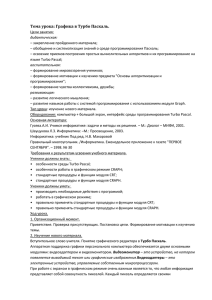Работа с графикой в Паскале Инициализация графического
advertisement
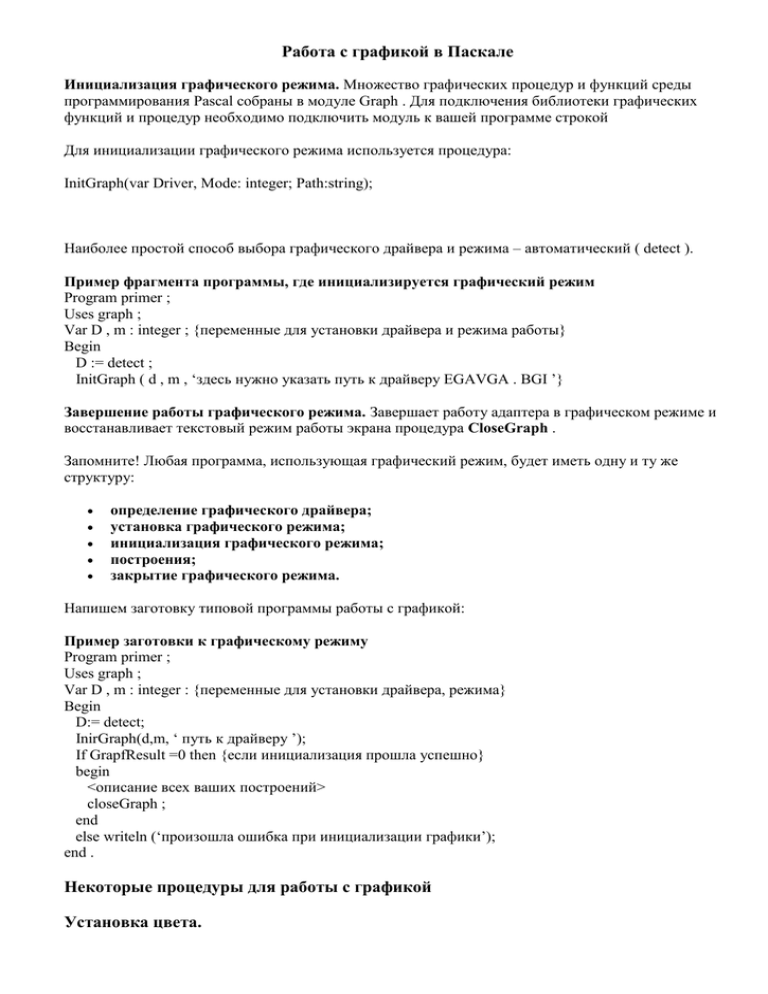
Работа с графикой в Паскале
Инициализация графического режима. Множество графических процедур и функций среды
программирования Pascal собраны в модуле Graph . Для подключения библиотеки графических
функций и процедур необходимо подключить модуль к вашей программе строкой
Для инициализации графического режима используется процедура:
InitGraph(var Driver, Mode: integer; Path:string);
Наиболее простой способ выбора графического драйвера и режима – автоматический ( detect ).
Пример фрагмента программы, где инициализируется графический режим
Program primer ;
Uses graph ;
Var D , m : integer ; {переменные для установки драйвера и режима работы}
Begin
D := detect ;
InitGraph ( d , m , ‘здесь нужно указать путь к драйверу EGAVGA . BGI ’}
Завершение работы графического режима. Завершает работу адаптера в графическом режиме и
восстанавливает текстовый режим работы экрана процедура CloseGraph .
Запомните! Любая программа, использующая графический режим, будет иметь одну и ту же
структуру:
определение графического драйвера;
установка графического режима;
инициализация графического режима;
построения;
закрытие графического режима.
Напишем заготовку типовой программы работы с графикой:
Пример заготовки к графическому режиму
Program primer ;
Uses graph ;
Var D , m : integer : {переменные для установки драйвера, режима}
Begin
D:= detect;
InirGraph(d,m, ‘ путь к драйверу ’);
If GrapfResult =0 then {если инициализация прошла успешно}
begin
<описание всех ваших построений>
closeGraph ;
end
else writeln (‘произошла ошибка при инициализации графики’);
end .
Некоторые процедуры для работы с графикой
Установка цвета.
Драйвер EGAVGA . BGI позволяет использовать 16 цветов. Каждому цвету присвоен код – целое
число, которое используется процедурами и функциями.
Таблица 2. Константы цветов
Имя константы
Black
Blue
Green
Cyan
Red
Magenta
Brown
LightGray
DarkGray
LightBlue
LightGreen
LightCyan
LightRed
LightMagenta
Yellow
White
Номер цвета
0
1
2
3
4
5
6
7
8
9
10
11
12
13
14
15
Цвет
Черный
Темно-синий
Темно-зеленый
Бирюзовый
Красный
Фиолетовый
Коричневый
Светло-серый
Темно-серый
Синий
Светло - зеленый
Светло-бирюзовый
Розовый
Малиновый
Желтый
Белый
Цвет выводимых в графическом режиме на экран линий и символов можно задать процедурой
SetColor( color : word );
аргумент которой – целое число от 0 до 15 или имя одной из приведенных выше констант.
Установка цвета действует на те линии и тексты, которые выводятся после ее вызова, но не меняет
цвет линий и символов, выведенных на экран ранее. Таким образом, процедуру SetColor следует
вызывать каждый раз перед выбором нового цвета. Если цвет не установлен, то используется белый
цвет.
Установка цвета фона.
Чтобы установить цвет фона для всего экрана, используется процедура:
SetBkColor( color : word );
Если процедура установки цвета фона не вызвана, экран будет черным.
Установка указателя вывода
Процедура MoveTo ( x, y: integer) перемещает указатель в точку с координатами x, y.
Процедура MoveRel ( dx, dy: integer) перемещает указатель на dx, dy пикселей относительно
последнего положения.
Функции GetX и GetY возвращают координаты x, y указателя вывода.
Установка точки
Процедура PutPixel ( x, y: integer; color: word) устанавливает точку с координатами ( x, y) и
закрашивает ее указанным цветом color.
Функция GetPixel ( x, y: integer): word возвращает значение цвета, в который окрашена точка с
координатами ( x, y).
Рисование линий
Процедура Line ( x1, y1, x2, y2: integer) вычерчивает линию между двумя точками экрана с
координатами ( x1, y1) и ( x2, y2).
Процедура LineTo ( x, y: integer) вычерчивает линию от последнего положения указателя до точки с
координатами ( x, y).
Окружность, эллипс, дуга, сектор
Процедура Circle ( x, y: integer; r: word) вычерчивает окружность радиуса r с центром в точке с
координатами ( x, y).
Процедура Arc ( x, y, ugol_ begin, ugol_ end, r: integer) вычерчивает дугу окружности радиуса r с
центром в точке с координатами ( x, y). Параметры ugol_ begin и ugol_ end задают угловые
координаты начала и конца дуги. Отсчет углов ведется против часовой стрелки. Значения угловых
координат задается в градусах.
Процедура Ellips ( x, y: integer; ugol_ begin, ugol_ end, rx, ry: word) вычерчивает эллипс или дугу
эллипса с центром в точке с координатами ( x, y). Параметры ugol_ begin и ugol_ end задают
угловые координаты начала и конца дуги. Параметры rx и ry определяют горизонтальный и
вертикальный радиусы эллипса.
Процедура PieSlice ( x, y: integer; ugol_ begin, ugol_ end, r: word) вычерчивает сектор окружности
радиуса r с центром в точке с координатами ( x, y). Параметры ugol_ begin и ugol_ end задают
угловые координаты начала и конца сектора.
Сектор может быть закрашен в соответствии со стилем, заданным процедурой SetFillStyle (о ней
чуть позже).
Процедура Sector ( x, y: integer; ugol_ begin, ugol_ end, rx, ry: word) вычерчивает сектор эллипса с
центром в точке с координатами ( x, y) и горизонтальным радиусом rx, вертикальным - ry.
Параметры ugol_ begin и ugol_ end задают угловые координаты начала и конца сектора.
Сектор может быть закрашен в соответствии со стилем, заданным процедурой SetFillStyle.
Прямоугольник; закрашенный прямоугольник; параллелепипед
Процедура Rectangle ( x1, y1, x2, y2: integer) вычерчивает контур прямоугольника. Параметры x1,
y1 задают положение левого верхнего угла, x2, y2 – правого нижнего.
Процедура Bar ( x1, y1, x2, y2: integer) вычерчивает закрашенный прямоугольник. Параметры x1, y1
задают положение левого верхнего угла, x2, y2 – правого нижнего. Стиль и цвет заливки
определяется процедурой SetFillStyle.
Процедура Bar3 D ( x1, y1, x2, y2: integer; глубина: word; граница: boolean) вычерчивает
параллелепипед. Параметры x1, y1 задают положение левого верхнего угла, x2, y2 – правого
нижнего угла ближней грани. Параметр глубина задает расстояние между передней и задней
гранями в пикселях. Параметр граница определяет, нужно ли вычерчивать верхнюю границу задней
грани параллелепипеда. Стиль и цвет заливки ближней грани определяется процедурой SetFillStyle.
Вывод текста в графическом режиме.
Процедура OutText ( text: string) выводит строку символов text от текущей позиции указателя
вывода и перемещает указатель в точку, расположенную за последним выведенным символом.
Процедура OutTextXY ( x, y: integer; text: string) выводит строку символов text, начиная с точки с
координатами ( x, y), при этом указатель своего положения не меняет, т.е. остается в точке ( x, y).
Стиль вычерчиваемых линий, контуров
Процедура SetLineStyle ( type, pattern, thick: word) устанавливает стиль вычерчиваемых линий.
Здесь type, pattern, thick – соответственно тип, образец и толщина линии.
Тип линии может быть задан с помощью одной из следующих констант:
SolidLn=0 {сплошная линия}
DottedLn=1 {точечная линия}
CenterLn=2 {штрих-пунктирная линия}
DashedLn=3 {пунктирная линия}
UserBitLn=4 {узор определяет пользователь}
Параметр Pattern учитывается только для линий, вид которых определяется пользователем, т.е. если
type=4. Во всех остальных случаях можно поставить любое значение типа word (но обязательно
поставить, все-таки это параметр процедуры, значит должен быть).
Каким образом можно задать пользовательский тип линии? Под тип линии отводится переменная
типа word, т.е. два байта. Эти два байта и определяют образец линии: каждый установленный в
единицу бит этого слова соответствует светящейся точке, нулевой бит - несветящийся пиксель.
Таким образом, задается отрезок линии длиной в 16 пикселей. Этот образец периодически
повторяется по всей длине линии.
Параметр thick может принимать одно из двух значений:
1. NormWidth=1 {толщина в 1 пиксель}
2. ThickWidth=3 {толщина в 3 пикселя}
Стиль и цвет заливки
Процедура SetFillStyle ( style, color: word) устанавливает стиль и цвет заливки (закрашивания)
областей ( Bar, Bar3 D, Sector и др.). В качестве параметра style используют одну из констант:
EmptyFill=0 {заливка цветом фона}
SolidFill=1 {сплошная заливка текущим цветом}
LineFill=2 {горизонтальная штриховка}
LtSlashFill=3 {штриховка под углом 45 ° влево тонкими линиями}
SlashFill=4 {штриховка под углом 45 ° влево утолщенными линиями}
BkSlashFill=5 {штриховка под углом 45 ° вправо утолщенная}
LtBkSlashFill=6 {штриховка под углом 45 ° вправо тонкая}
HatchFill=7 {заполнение +++++}
XHatchFill=8 {заполнение под углом 45 ° редкой косой клеткой}
InterleaveFill=9 {заполнение под углом 45 ° частой косой клеткой}
WideDotFill=10 {заполнение редкими точками}
CloseDotFill=11 {заполнение частыми точками}
UserFill=12 {узор определяется пользователем}
Стиль вывода текста
Процедура SetTextStyle ( font, orient, size: word) устанавливает шрифт font, ориентацию orient и
размер size текста, выводимого на экран. Параметр font может принимать одну из констант:
DefaultFont=0 {стандартный, каждый символ размером 8*8 пикселей}
TriplexFont=1 { Triplex шрифт}
SmallFont=2 {мелкий}
SansSerifFont=3 {SansSerif шрифт }
GothicFont=4 {готический }
В 7.0 версии Паскаля набор шрифтов значительно расширен, но для новых шрифтов не придуманы
мнемонические константы, поэтому можно использовать такие номера шрифтов:
- «рукописный» шрифт ( scri. chr);
- одноштриховой шрифт типа Courier ( simp. chr);
- наклонный шрифт типа Times Italic ( tscr. chr);
- шрифт типа Times Rovan (lcom.chr);
- шрифт типа Courier увеличенного размера ( euro. chr);
- крупный двухштриховой шрифт ( bold. chr).
Замечание: все шрифты, кроме стандартного (матричного), являются векторными, что позволяет
изменять их размеры без ухудшения качества. Каждый из этих шрифтов размещается в отдельном
файле. Для использования этих шрифтов необходимо разместить соответствующий файл в рабочем
каталоге, в противном случае вызов этого шрифта игнорируется и подключается стандартный
шрифт.
Параметр orient задает ориентацию выводимого текста:
1. HorizDir=1 {слева направо}
2. VertDir=2{снизу вверх}
Каждый шрифт способен десятикратно изменять свои размеры. Размер шрифта задается
параметром size, который может иметь значения от 1 до 10 (точечный или матричный шрифт – в
диапазоне от 1 до 32).
Заполнение (закрашивание) произвольной замкнутой фигуры
Процедура FloodFill ( x, y: integer; border: word) заполняет произвольную замкнутую фигуру,
используя текущий стиль и цвет заполнения. Координаты точки ( x, y) указывают, начиная с какой
точки будет производиться заливка. Если точка находится внутри замкнутой фигуры, то будет
закрашена внутренняя область. Если фигура не замкнута, то заливка разольется по всему экрану.
Параметр border указывает цвет граничной линии.
Очистка графического экрана
Процедура ClearDevise очищает графический экран, устанавливает указатель в левый верхний угол.